メモアプリや、メール、メッセージアプリでURLを開くと問答無用でSafariが開きますが、これをアプリ内のブラウザの様に開くことが出来る『BrowseInApp Lite』をご紹介。
これは『BrowseInApp』の機能制限 無料版となっています。
詳細情報
BrowseInApp Lite
インストール
Cydiaより通常通りインストールしてください。
Searchタブより「BrowseInApp Lite」と検索すると出てきます。
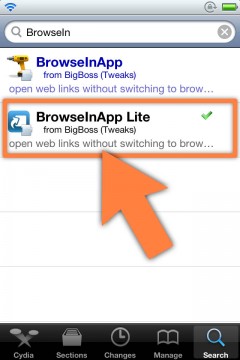
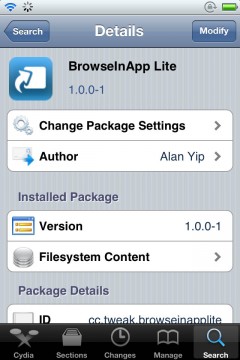
より詳しいインストール方法は下記記事をご覧ください。
【Cydia の 使い方! ~全部解説~ [JBApp]】
アプリ紹介
例えばメモやメール、メッセージ、設定アプリ等々・・・AppStoreからインストールしたアプリも含めてアプリ内ブラウザを搭載していないアプリは多く存在します。
そのようなアプリでURLを開くと問答無用でSafariが起動します。Safariと言う事はアプリが切り替わったと言う事ですね。
別に良いのですが、調べ物なんかをしているときにちょっと邪魔。
出来ればアプリ内ブラウザを搭載しているアプリの様にSafariではなくアプリ上でブラウザを開いて欲しい事があります。
それを実現してくれるのが『BrowseInApp』さん!そして、今回は機能制限 無料版の『BrowseInApp Lite』です。
有料版との違いは後述しますが、細かな機能を除けばLite版でもアプリ内ブラウザ機能を十分使うことが出来ます。
メモアプリでは当然アプリ内ブラウザ機能は搭載されていませんので、URLを開くと問答無用でSafariが起動されます。
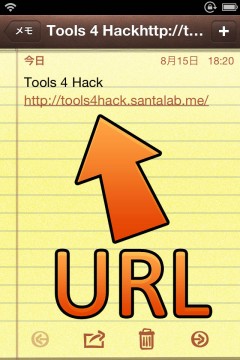
ですが、BrowseInAppを使うとメニューが表示され、『Open in app』項目が出現します。
これを選択するとアプリ内ブラウザ機能のように振る舞うことが可能!
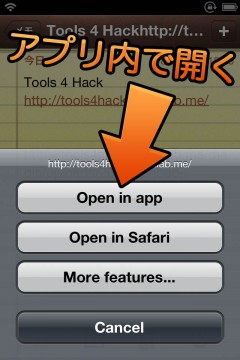
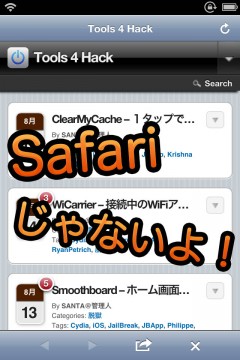
イメージとしては通知センターを想像してください。
アプリの上に通知センターが被さっていますよね。それと同じで、このBrowseInAppはブラウザをアプリの上に被さるように表示してくれる。といった感じです。
ですので、ブラウザを閉じると元のURLを開いたメモアプリが出現!
もちろん「Open in Safari」を選択すればSafariで開くことも可能です。
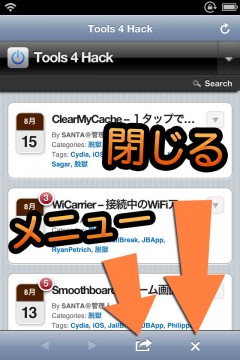
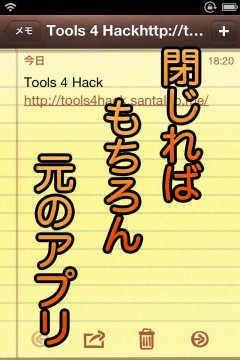
有料版との違い
-
- イメージビューアー機能
- 画像を開いた際にイメージビューアー機能を使って開くことが可能。また、ダウンロードバーも表示。
-
- 最小化 機能
- 開かれたブラウザをステータスバーサイズに最小化し、呼び出し元のブラウザへ戻って操作を行うことが可能に。
-
- ブラウザのテーマを変更可能
- BrowseInAppのブラウザで使用されるメニューバー等の配色を変更可能になります。
-
- 使用/除外の設定
- BrowseInAppの機能を使用するか、しないかという設定をアプリ単位で行うことが出来る様になります。アプリ自体にアプリ内ブラウザ機能が搭載されている場合は除外しておくと良いですね。
設定方法
機能のオンオフを設定することが出来ます。
設定アプリ内に追加された『BrowseInApp Lite』項目から行います。
『Enabled』をオンにすることで機能を有効とすることが可能です。
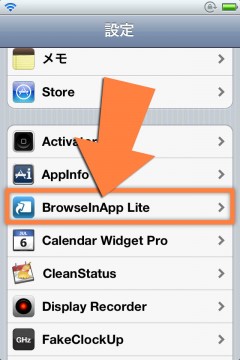
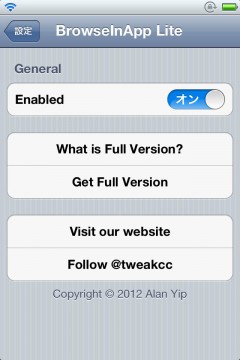

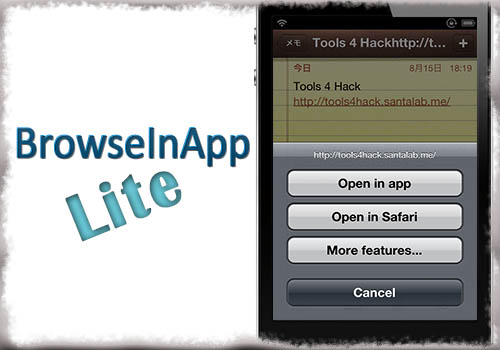
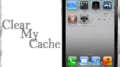
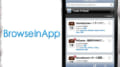
コメント